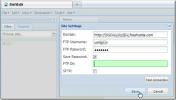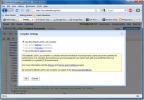Symform: solution de sauvegarde cloud partagée avec 200 Go d'espace de stockage gratuit
Les services de stockage cloud ne sont plus rien de nouveau dans le monde de la technologie, et tous les deux jours, nous voyons un nouvel entrant sur ce marché plutôt peuplé. Avec autant d'offres, il devient difficile de décider laquelle des nombreuses offres est quelque chose de nouveau, et pas seulement une réplique de quelque chose de déjà populaire (elles sont plus que beaucoup là-bas). Dans cet esprit, nous avons trouvé Symform être quelque chose de différent du lot - pas seulement en ce qui concerne les offres, mais aussi par la façon dont cela fonctionne. Symform est une solution de sauvegarde et de stockage de données basée sur le cloud qui offre jusqu'à 200 Go d'espace libre pour toutes vos précieuses données, avec un client Windows indispensable pour utiliser le service effectivement. Lisez après la pause pour en savoir plus.
Avant de commencer, veuillez noter que Symform vous donnera 10 Go d'espace cloud gratuit lors de la configuration initiale. Leur revendication de jusqu'à 200 Go gratuitement peut être confirmée en a) invitant vos amis à utiliser le service, et b) partager l'espace de stockage à partir de votre propre disque dur, ce qui contribue au cloud Symform pour stocker les autres utilisateurs Les données. Cet espace disque dur partagé est le principal facteur de différenciation du service, car d'une part, vous abandonnez votre espace de stockage personnel, mais d'autre part, vous gagnez du stockage dans le cloud, ce qui rend vos données plus sécurisées et accessibles à distance.
Pour commencer, vous devez télécharger le client Windows depuis le site Web de Symform (lien à la fin de l'article). Il n'y a pas d'inscription sur le Web et une fois que vous avez téléchargé et lancé le client, le premier écran vous invite à vous inscrire au service en utilisant votre adresse e-mail. Un code d'activation sera envoyé à l'ID spécifié, qui sera nécessaire pour poursuivre le reste de la configuration.
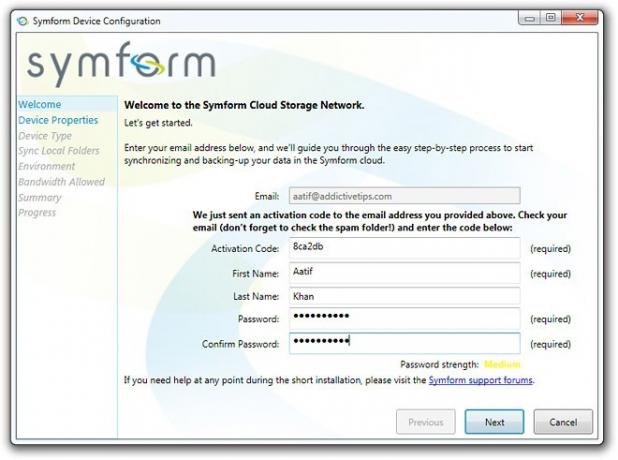
Notez que sur le panneau de configuration, vous avez une série d'onglets sur le côté gauche, dont la plupart seront grisés à ce stade. Au fur et à mesure de la configuration de votre appareil, ces paramètres commenceront à être disponibles et vous vous gérez des aspects tels que le type d'appareil, les dossiers locaux à synchroniser, l'environnement, l'allocation de bande passante, le résumé etc.
Une fois que vous avez entré les informations requises, cliquez sur Prochain procéder. Les deux écrans suivants vous montreront simplement des informations sur votre appareil plutôt que de demander des entrées, donc passez à Sync Local Folders pour décider quels répertoires de votre machine seront sauvegardés dans le cloud. Par défaut, votre Les documents le dossier sera là, mais vous pouvez le modifier ou en ajouter de nouveaux selon vos loisirs. Inutile de dire que frapper Prochain lorsque vous avez terminé.

Le prochain arrêt est la configuration de l'environnement de Symform, qui comprend la spécification de l'utilisation de la bande passante de téléchargement et de téléchargement, ainsi que les heures d'ouverture. Le service étant davantage destiné aux entreprises qu'aux utilisateurs personnels, vous pouvez limiter la consommation de bande passante pendant les heures de travail pour minimiser l'impact sur le flux de travail de routine, tandis qu'il augmentera automatiquement une fois la journée de travail terminée fini. Les jours ouvrables de la semaine peuvent également être spécifiés sur le même écran.

Le paramètre suivant que vous devrez modifier est Bande passante autorisée, qui régira l'utilisation exacte de la bande passante pendant et après les heures de travail pour les données en aval et en amont. C’est également dans ce panneau que vous spécifierez la quantité de stockage que vous souhaitez contribuer au cloud Symform à partir de votre propre disque dur. Le ratio sur lequel cela fonctionne est que vous devrez partager 1,5 de ce que vous voulez obtenir, donc, pour gagner 100 Go supplémentaires stockage cloud, vous devez partager 150 Go à partir de votre disque dur (ce qui est d'ailleurs le maximum que vous pouvez partager). Un curseur est disponible pour contrôler la capacité partagée, ce qui sera vérifié par rapport à l'espace disponible sur votre machine juste en dessous du curseur lui-même. Les info-bulles sont disponibles à côté de presque tous les paramètres et peuvent être utiles si vous ne pouvez pas comprendre ce que fait chaque paramètre.
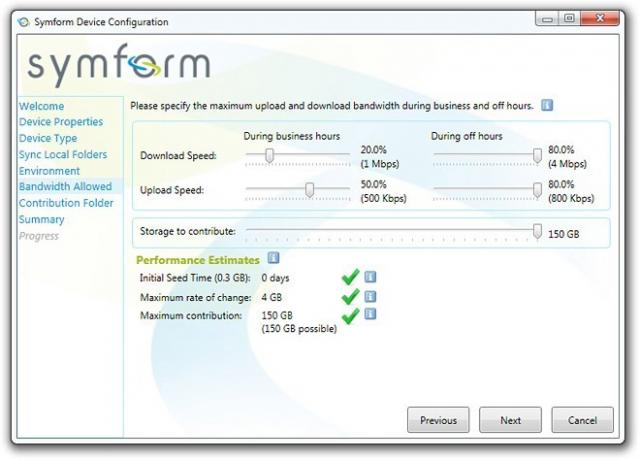
Enfin, vous pouvez choisir le dossier de contribution, où Symform stockera les données du cloud (sous forme cryptée, pensez-vous). Outre la contribution, vous spécifierez le port ouvert que Symfrom utilisera. D'après mon expérience, cela était franchement impossible, car le port que j'utilisais était ouvert, bien sûr, mais pour une raison quelconque, l'application ne cessait de le rejeter. Néanmoins, ce problème n'a pas trop affecté la vitesse de transfert pour provoquer une nuisance.
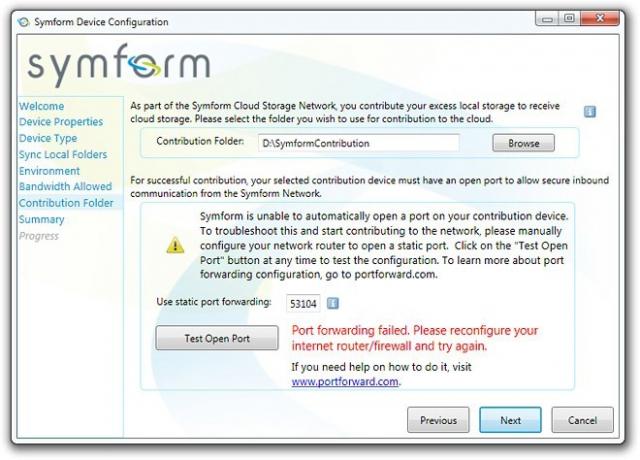
L'avant-dernier panneau. Résumé, vous donnera un aperçu complet de tous les paramètres que vous avez définis, juste avant leur application.

Notez que le Prochain le bouton ici est remplacé par Appliquer, en appuyant sur ce qui vous amènera à l'onglet Progression. Cliquez sur Terminer, et c'est tout - ou peut-être pas ...

Juste après avoir terminé toutes ces configurations, j'ai eu ma première contrariété avec Symform. Le service s'exécute en arrière-plan, il monopolise votre bande passante, mais il n'y a aucun indicateur de barre d'état système qui peut être utilisé pour surveiller la progression ou suspendre le service pendant un certain temps. Au mieux, vous ne pouvez que deviner que Symform pourrait fonctionner, ce qui est une énorme déception à mon avis. La connexion à l'interface Web donne une meilleure idée, mais c'est une solution de contournement plutôt qu'une fonctionnalité.
En parlant d’interface Web, il n’ya rien de luxueux à proposer. La valeur par défaut est Activité de synchronisation onglet, où vous pouvez voir tous les appareils connectés à votre compte et leur état actuel, les dossiers synchronisés, l'historique des appareils précédents, ainsi que quelques autres paramètres de compte. Vous pouvez également afficher l'activité de contribution (qui sera probablement vide au début, raison plus tard) et le résumé de l'appareil pour toutes vos machines liées.

Si vous cliquez sur un dossier, vous pouvez également parcourir son contenu, mais il n'y a pas de visionneuse et les données ne peuvent pas être téléchargées, en général. Les dossiers dans les dossiers peuvent être explorés, mais vous ne pouvez pas télécharger des éléments sur votre ordinateur local à partir de l'interface Web. Le partage de données est obtenu en reliant deux ordinateurs ou plus avec le même compte Symform et en autorisant le partage de dossiers entre eux. Les contrôles de partage sont étendus et vous pouvez même configurer un répertoire spécifique à partager avec des appareils spécifiques uniquement, le tout selon vos propres souhaits.

Dans l'ensemble, Symform est un concurrent assez solide sur le marché des solutions de stockage cloud assez saturé. Le service offre quelque chose d'unique en termes d'espace de stockage gratuit, leurs plans payants sont plutôt bon marché et forfaitaires, et les données sont sécurisées à l'aide de l'architecture de stockage résilient (RSA). Cependant, l'exigence de partage d'espace à partir de votre machine locale est, au mieux, discutable. Sauf quelques ennuis, Symform est un service cloud très prometteur, et nous pouvons le voir évoluer vers quelque chose de beaucoup plus grand et meilleur au fil des ans. Je voudrais également préciser que cet article ne couvre pas tous les aspects du service (car il n'était tout simplement pas possible de le faire), donc rendez-vous sur le site officiel, explorez et décidez par vous-même si cela vaut votre temps (et votre espace, et peut-être aussi votre argent) ou ne pas.
Télécharger Symform
Chercher
Messages Récents
Développer et télécharger des sites Web en ligne avec ShiftEdit
ShiftEdit est un IDE (Integrated Development Environment) en ligne ...
Traducteur en ligne gratuit pour les documents Office 2010
Google Translator est vraiment bon dans ce qu'il fait, c'est-à-dire...
Utilisez Google Docs comme éditeur LaTeX
Google Docs est utilisé depuis longtemps par les scientifiques, les...